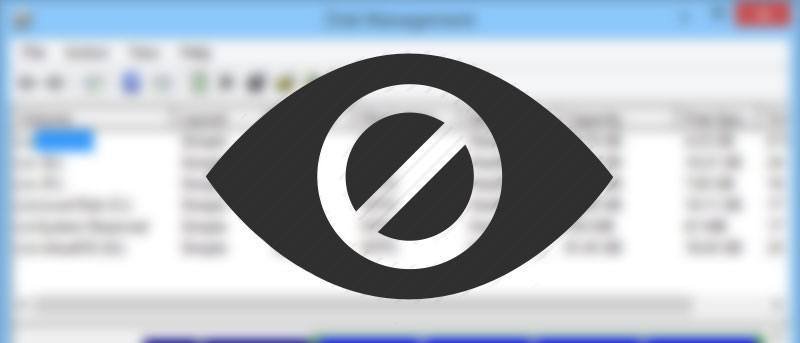![]() Защита данных всегда была важна, и до того, как шифрование стало доступно массам, одним из способов защиты важных данных всегда было сокрытие их от посторонних глаз. Хотя это не надежный способ защитить свои данные, это все же понятный способ быстро защитить не очень важные данные, не прибегая к сложным паролям, шифрованию и тому подобному. Учитывая это, скрыть диски или разделы в Windows совсем несложно и может быть полезно в различных сценариях, например, когда вы одалживаете свой ноутбук гостю, когда вы хотите быстро скрыть несколько папок в разделе и т. д.
Защита данных всегда была важна, и до того, как шифрование стало доступно массам, одним из способов защиты важных данных всегда было сокрытие их от посторонних глаз. Хотя это не надежный способ защитить свои данные, это все же понятный способ быстро защитить не очень важные данные, не прибегая к сложным паролям, шифрованию и тому подобному. Учитывая это, скрыть диски или разделы в Windows совсем несложно и может быть полезно в различных сценариях, например, когда вы одалживаете свой ноутбук гостю, когда вы хотите быстро скрыть несколько папок в разделе и т. д.
Независимо от причины, есть два разных способа скрыть диски или разделы Windows. Технически мы не прячем диск, а размонтируем его. Как только вы отключите диск или раздел, он станет невидимым в проводнике.
Скрыть разделы диска с помощью командной строки
Скрыть раздел диска с помощью командной строки очень просто. Сначала нажмите Win + R, введите cmdи нажмите кнопку Enter. После открытия командной строки введите diskpartи нажмите кнопку Enter.
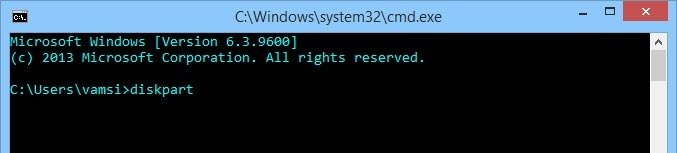
Вышеуказанное действие откроет консоль Diskpart. Введите команду list volume, чтобы получить список всех дисков в вашей системе Windows.
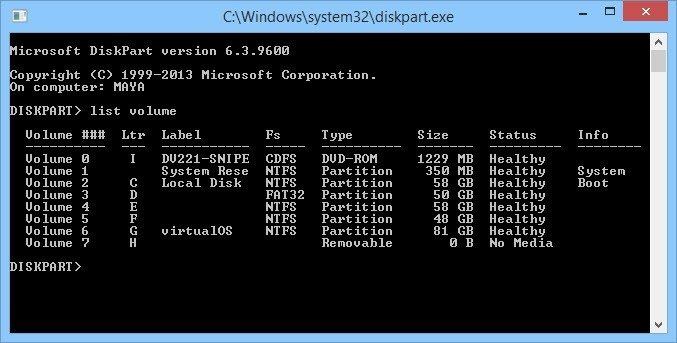
После того, как все тома будут перечислены, выберите том, который вы хотите скрыть, с помощью команды ниже. Не забудьте заменить «#номер» фактическим номером диска. Например, я хочу скрыть свой диск D, поэтому мой номер диска будет 3.
select drive #number
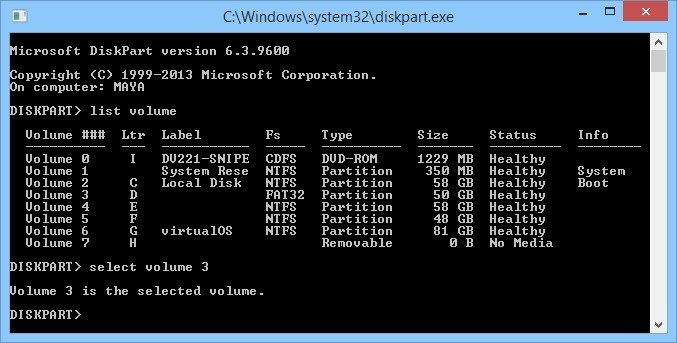
После выбора диска вам необходимо удалить букву диска, чтобы скрыть целевой диск. Для этого используйте команду ниже. Не забудьте заменить «driveLetter» фактической буквой диска. В моем случае буква диска будет «D».
remove letter driveLetter
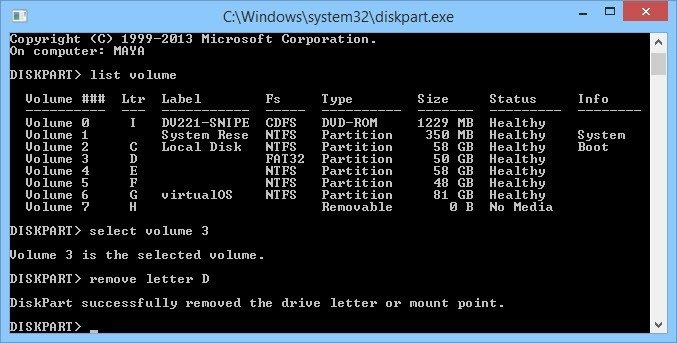
После выполнения указанной выше команды буква диска будет удалена, и в результате вы больше не сможете видеть диск в проводнике.
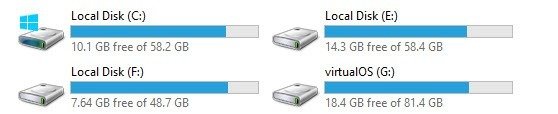
Если вы когда-нибудь захотите отобразить или смонтировать диск, используйте приведенную ниже команду, заменив «driveLetter» фактической буквой диска.
assign letter driveLetter
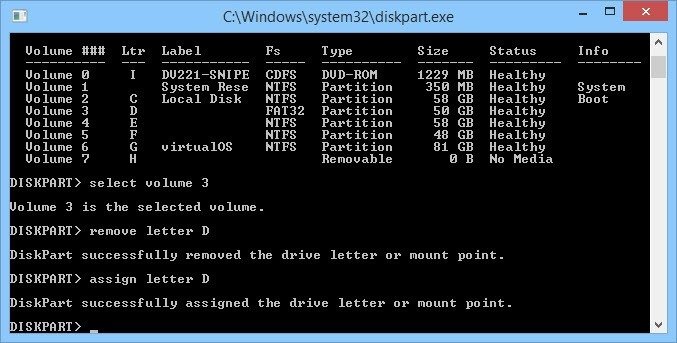
Скрыть разделы диска с помощью приложения «Управление дисками»
Если вам неудобно использовать командную строку, вы можете использовать встроенную утилиту «Управление дисками» для достижения той же задачи. Для начала нажмите «Win + X» и выберите опцию «Управление дисками» из списка опций. Если вы используете Windows 7 или Vista, вы можете выполнить поиск в меню «Пуск».
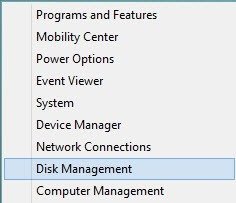
После открытия утилиты «Управление дисками» щелкните правой кнопкой мыши диск, который хотите скрыть, и выберите параметр «Изменить букву диска и пути».
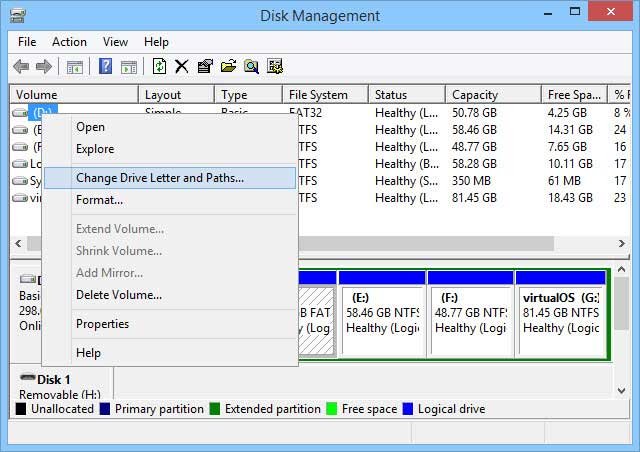
Вышеупомянутое действие откроет окно «Изменить букву диска и путь». Здесь нажмите кнопку «Удалить», чтобы удалить назначенную букву диска.
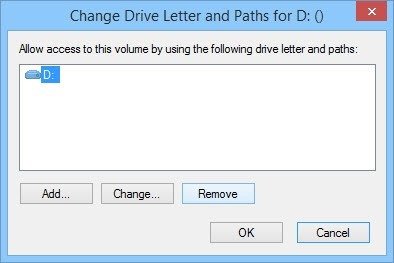
Как только вы нажмете кнопку «Удалить», Windows может отобразить окно с предупреждением. Просто нажмите кнопку «Да», чтобы продолжить.
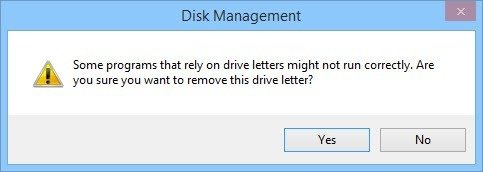
Это все, что нужно сделать. Выполнив вышеуказанное действие, вы успешно отключили или скрыли диск или раздел в вашей системе Windows. Фактически, в утилите «Управление дисками» вы увидите, что диск все еще присутствует, но ему не присвоена буква. Таким образом, он не будет виден в Проводнике.
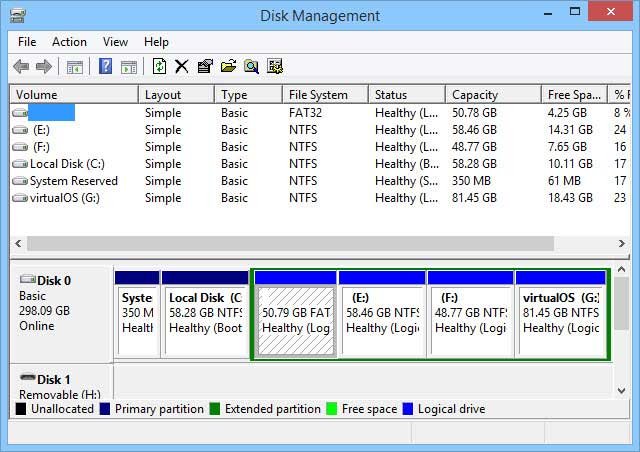
Если вы хотите отобразить диск в будущем, щелкните правой кнопкой мыши целевой диск и выберите опцию «Изменить букву диска и пути». Теперь нажмите кнопку «Добавить», чтобы добавить букву диска.
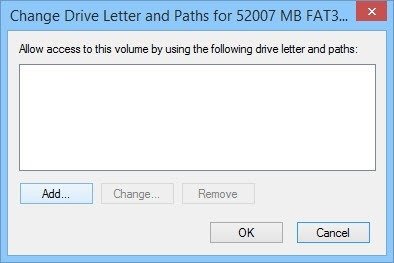
Вышеуказанное действие откроет окно «Добавить букву диска или путь». По умолчанию Windows автоматически выберет букву диска. Если вы хотите изменить его, просто выберите букву диска в раскрывающемся меню и нажмите кнопку «ОК».
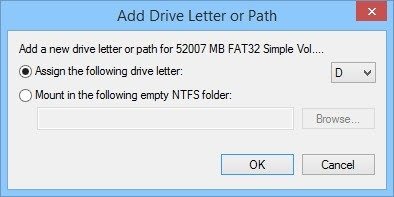
Благодаря этому действию буква диска будет переназначена, и вы сможете найти свой раздел в Проводнике.
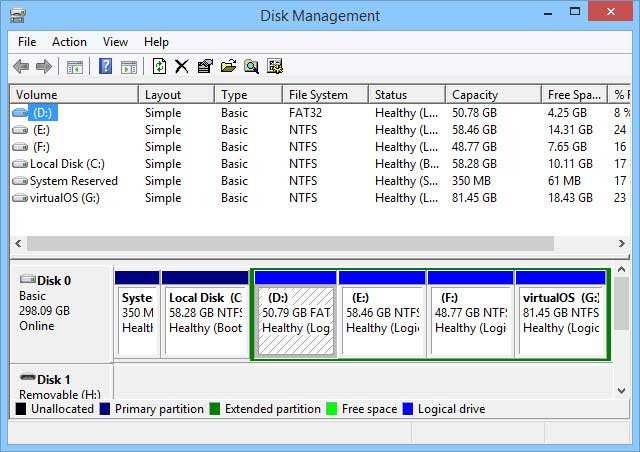
Это все, что нужно сделать, и скрыть диски или разделы в Windows очень просто. Надеюсь, это поможет, и оставьте комментарий ниже, поделившись своими мыслями и опытом использования описанного выше метода для скрытия дисков в Windows.